我们在使用Excel表格编辑数据的时候,想要将同一条目下的内容汇总在同一单元格中,该怎么操作呢?今天就跟大家介绍一下如何给Excel设置将相同内容汇总在同一单元格中的具体操作步骤。
-
1.首先我们需要在电脑上下载安装Excel表格,

-
2. 在打开的Excel表格页面,点击左上角的文件选项,在打开的菜单中,选择打开,选择想要编辑的表格,点击打开

-
3. 如图,我们以下方的数据为例,进行演示。
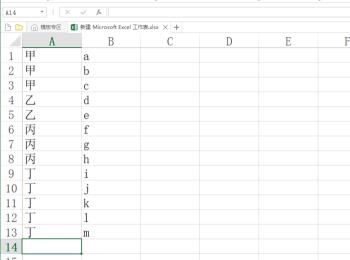
-
4. 如图,我们在D列添加一个辅助列。
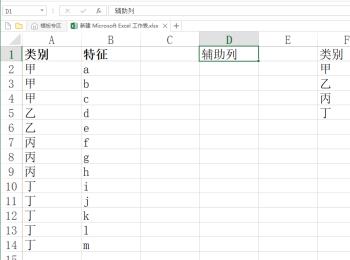
-
5. 在辅助列下方的单元格中,输入以下函数公式:
=IF(A2=A1,D1&","&B2,B2),回车,然后向下填充公式。
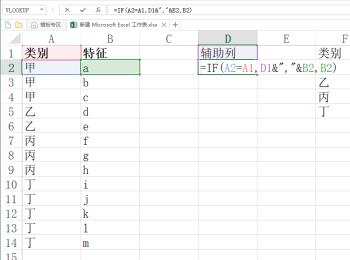
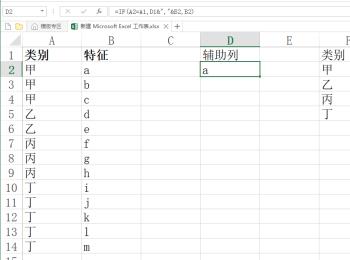
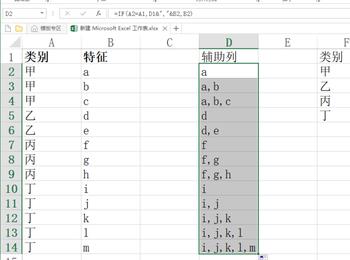
-
6. 然后在G2单元格中,输入以下函数:
=LOOKUP(1,0/(F2=$A$2:$A$14),D$2:D$14),回车后,同样向下填充。如图,就可以得到最后的结果了。
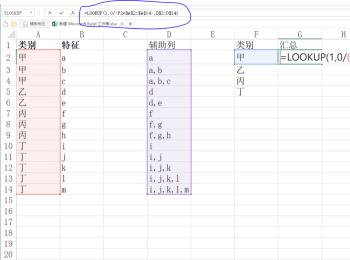
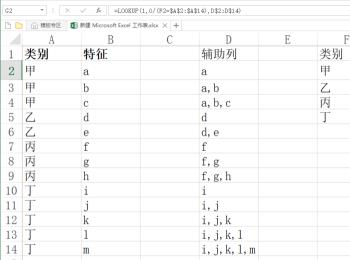
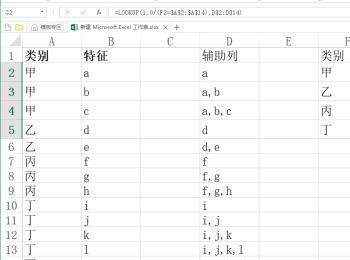
-
以上就是如何给Excel设置将相同内容汇总在同一单元格中的具体操作步骤。
